
- Автор Lynn Donovan [email protected].
- Public 2023-12-15 23:49.
- Соңғы өзгертілген 2025-01-22 17:30.
Докты экранның төменгі, оң немесе сол жағында көрсетуге болады
- түймесін басыңыз алма жоғарғы сол жақ бұрышындағы белгішесін басыңыз Mac компьютерлері экран.
- Ашылмалы мәзірден Жүйе теңшелімдерін таңдаңыз.
- Dock түймесін басыңыз.
- Сол жақ таңдау, Төменгі , немесе құқығы өзгерту док теориясы.
Сол сияқты, сіз Mac жүйесінде төменгі жолақты қалай кішірейтуге болады деп сұрауыңыз мүмкін.
Бұл теңшелімдерді өзгерту үшін таңдаңыз алма мәзір > Жүйе теңшелімдері, содан кейін Док түймесін басыңыз. Док өлшемін өзгерту үшін сырғытпаны сүйреңіз. Меңзерді олардың үстіне жылжытқанда белгішелерді үлкейтіңіз. Үлкейту өлшемін таңдау үшін жүгірткіні сүйреңіз.
Сондай-ақ, Mac компьютерінің төменгі жағындағы жолақ қалай аталады? Үлкен бар бойынша төменгі (әдепкі бойынша) сіздің Mac компьютерлері экран болып табылады шақырды док. Сіз өзіңізді бірінші рет алған кезде Mac онда бірнеше белгішелер болады. Олардың көпшілігі қолданбаларға арналған белгішелер, бірақ басқа да түрлері бар. Док жұқа, тік сызықпен бөлінген екі бөлікке бөлінген.
Сонымен қатар, Mac компьютерімде докты қалай өзгертуге болады?
Докты теңшеңіз
- Mac компьютеріңізде Apple мәзірі > Жүйе теңшелімдері тармағын таңдап, Dock түймесін басыңыз. Мен үшін Dock теңшелімдерін ашыңыз.
- Қалаған опцияларды өзгертіңіз. Мысалы, Dock-та пайда болатын элементтерді өзгертуге, оның өлшемін және орнын реттеуге, қайта жасыруға болады. Опциялар туралы білу үшін панельдегі Анықтама түймесін басыңыз.
Mac құралдар тақтасын қалай теңшеуге болады?
Ішіндегіні өзгертіңіз құралдар тақтасы : Көрініс> опциясын таңдаңыз Құралдар тақтасын теңшеу . Элементтерді ішіне және сыртына сүйреп апаруға болады құралдар тақтасы , элементтер арасына бос орын қосыңыз және белгішелермен мәтінді көрсетуді таңдаңыз. ішіндегі элементтерді қайта реттеңіз құралдар тақтасы : Пәрмен пернесін басып тұрыңыз, одан кейін аниметті жаңа орынға сүйреңіз.
Ұсынылған:
Google Chrome жүйесінде үстіңгі деректеме мен төменгі деректемені қалай өзгертуге болады?

Chrome жүйесінде үстіңгі деректемелер мен төменгі деректемелерді басып шығару параметрлерінде қосуға немесе өшіруге болады. Басып шығару параметрлерін көру үшін Ctrl түймесін басып тұрып, 'p' түймесін басыңыз немесе төменде көрсетілгендей шолғыш терезесінің жоғарғы оң жағындағы тік эллипсті басыңыз: Басып шығаруды орнату тақтасы шолғыш терезесінің сол жағында пайда болады
Windows жүйесінде тік жолақты қалай теруге болады?

1980-ші жылдардағы кейбір IBM компьютерлерінен шыққан қазіргі заманғы пернетақталардың көпшілігінде түзу тік сызықты немесе '|' теруге болады. Ол әдетте кері қиғаш сызықтың үстінде орналасқан, сондықтан сіз '|' тере аласыз. shift пернесін басып тұрып, '' пернесін басу арқылы
Дабыл COM камералары үшін ең төменгі кең жолақты жылдамдық талаптары қандай?

Ұсынылған өткізу қабілеттілігі Alarm.com бейне құрылғылары жүктеп алу жылдамдығына қарағанда, ең алдымен, жүктеу жылдамдығын пайдаланады. Әдетте, Alarm.com бір бейне құрылғысы үшін кемінде 0,25 Мбит/с арнайы жүктеп салу жылдамдығы шексіз кең жолақты қосылымды ұсынады
Mac жүйесінде жүктеп алу параметрлерін қалай өзгертуге болады?

Safari шолғышында «Safari» мәзіріне өтіп, «Параметрлер» тармағын таңдаңыз «Жалпы» қойындысынан «Файлды жүктеп алу орны» бөлімін іздеңіз, содан кейін «Жүктеулер» ашылмалы мәзірін басып, «Жүктеулер» тармағын таңдаңыз
Жоғарғы немесе төменгі бүйірлік жолақты пайдалануым керек пе?
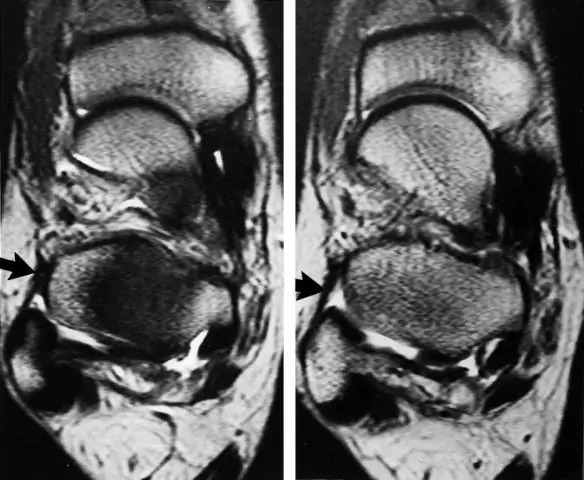
Радиобайланыста бүйірлік жолақ – модуляция процесінің нәтижесі болып табылатын тасымалдаушы жиілігінен жоғары немесе одан төмен жиіліктер жолағы. Тасымалдаушы жиілігінен жоғары сигнал құрамдастары жоғарғы бүйірлік жолақты (USB) құрайды, ал тасымалдаушы жиіліктен төмен орналасқандар төменгі бүйірлік жолақты (LSB) құрайды
